
Cách xem và xóa lịch sử cuộc gọi trên iPhone vô cùng đơn giản
Bạn là người dùng đề cao sự riêng tư và mong muốn các cuộc gọi trên điện thoại đều là bí mật? Tham khảo ngay cách xem và xóa lịch sử cuộc gọi trên iPhone mà Siêu Thị Điện Máy - Nội Thất Chợ Lớn sẽ gợi ý cho bạn trong bài viết hôm nay để tăng tính bảo mật cho cuộc gọi của mình.
![]()
Cách xem và xóa lịch sử cuộc gọi trên iPhone
Có nhiều nguyên nhân khiến người dùng muốn xem và xóa lịch sử cuộc gọi trên điện thoại iPhone. Đầu tiên, bạn có thể bỏ lỡ những cuộc gọi quan trọng vì đang bận công việc hay vì một lý do nào đó. Lúc này, bạn nên xem lại lịch sử cuộc gọi để liên lạc lại với người vừa gọi cho mình nhưng không được.
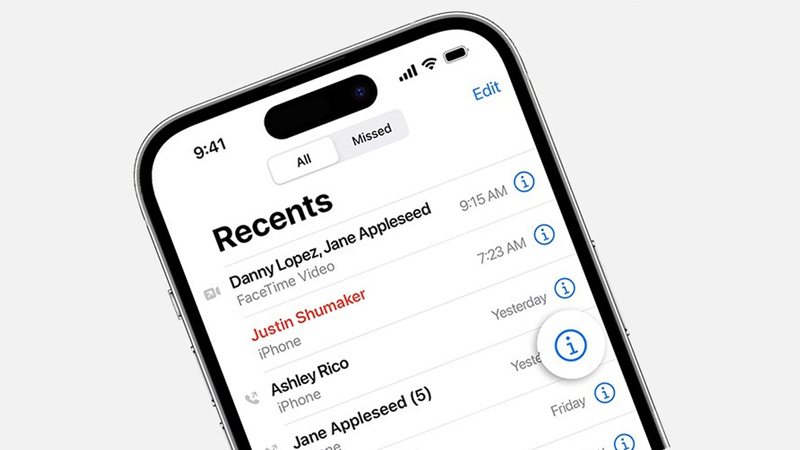
Lịch sử cuộc gọi cho biết ai vừa liên lạc với bạn và ngược lại
Bên cạnh đó khi bạn muốn tìm lại số điện thoại của người đã gọi cho mình nhưng chưa được lưu vào danh bạ thì xem lịch sử cuộc gọi chính là giải pháp. Đồng thời khi người dùng muốn lịch sử cuộc gọi trở nên gọn gàng hơn thì bạn có thể xóa hết các số điện thoại đã liên lạc với mình trong những ngày qua.
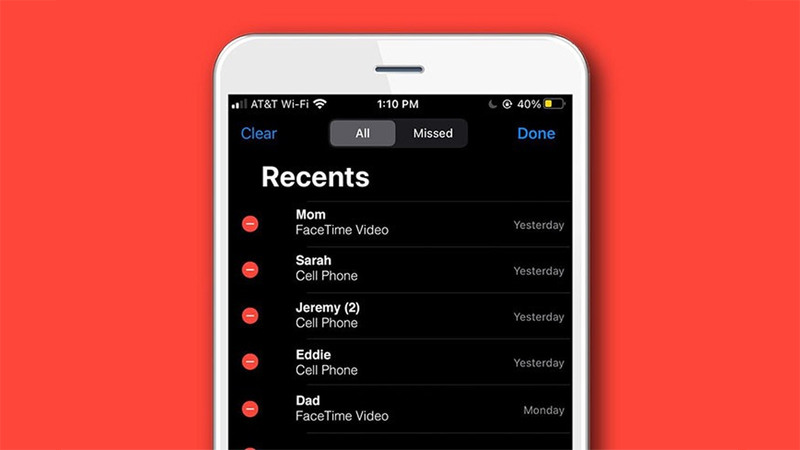
Xem và xóa lịch sử cuộc gọi trên iPhone là thao tác vô cùng cần thiết
Mặt khác, việc xóa lịch sử cuộc gọi còn giúp bạn bảo mật được thông tin mình đã liên lạc với những ai trong thời gian gần đây. Điều này sẽ vô cùng hữu ích đối với người dùng là tư vấn viên hoặc đang làm công việc có tính chất cần bảo mật lịch sử cuộc gọi.
Để xem lịch sử cuộc gọi trên điện thoại iPhone, bạn chỉ cần truy cập vào ứng dụng Điện Thoại, sau đó nhấn vào mục Gần đây là được. Lúc này cuộc gọi gần đây sẽ xuất hiện dưới dạng danh sách để người dùng dễ dàng theo dõi.
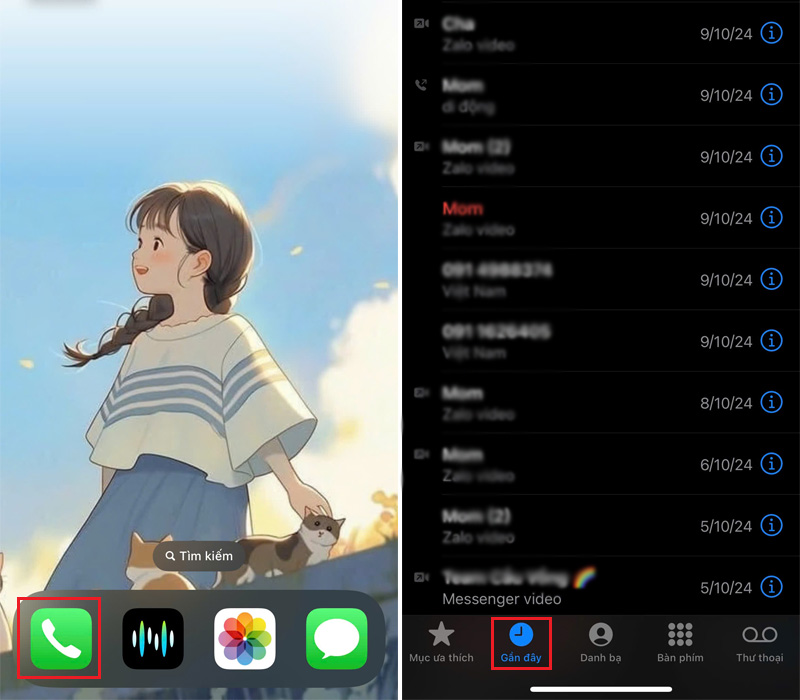
Chọn vào mục Gần đây trong ứng dụng Điện thoại
Ngoài ra, bạn còn có thể xem chi tiết về lịch sử cuộc gọi bằng cách nhấn vào biểu tượng hình chữ “i” ở phía bên phải cuộc gọi. Khi nhấn vào biểu tượng này, các thông tin được hiển thị sẽ bao gồm thời gian gọi, cuộc gọi đến hay đi, cuộc gọi kéo dài bao lâu,...
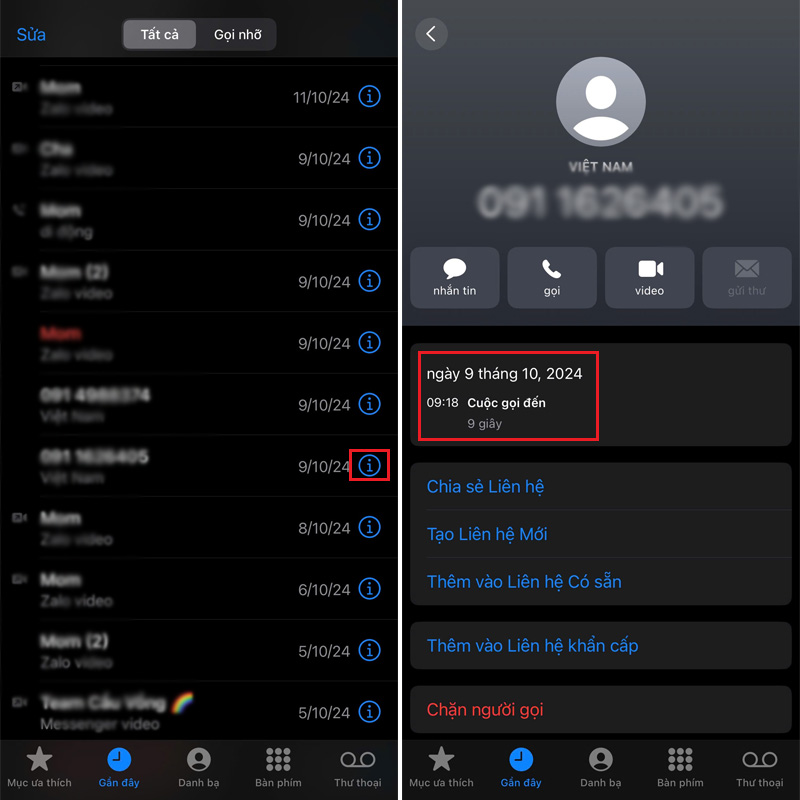
Xem chi tiết lịch sử cuộc gọi trên điện thoại iPhone
Nếu bạn có nhu cầu xóa lịch sử cuộc gọi trên điện thoại iPhone thì có thể thực hiện theo các bước sau:
Bước 1: Đầu tiên, truy cập vào ứng dụng Điện Thoại và chọn vào mục Gần Đây như hình bên dưới.
Bước 2: Tiếp theo, bạn nhấn vào Sửa ở góc trên bên trái màn hình. Lúc này, người dùng có thể xóa toàn bộ lịch sử cuộc gọi hoặc xóa một cuộc gọi bất kỳ.
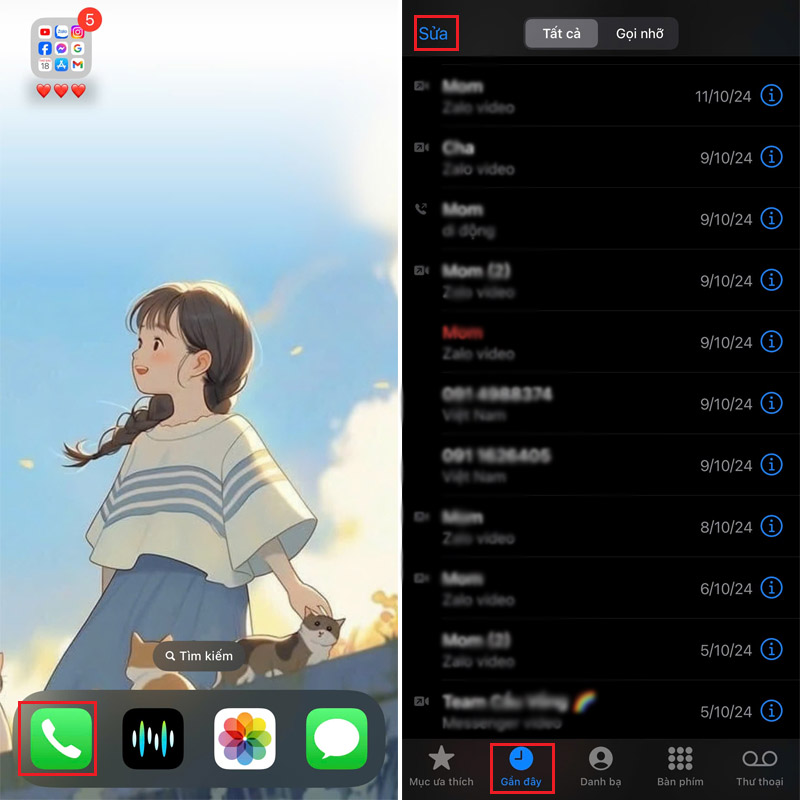
Chọn vào tab Gần đây và chọn tiếp vào mục Sửa
Để xóa toàn bộ cuộc gọi, bạn chọn vào nút Chọn, sau đó nhấn Xóa và xác nhận lại là được.
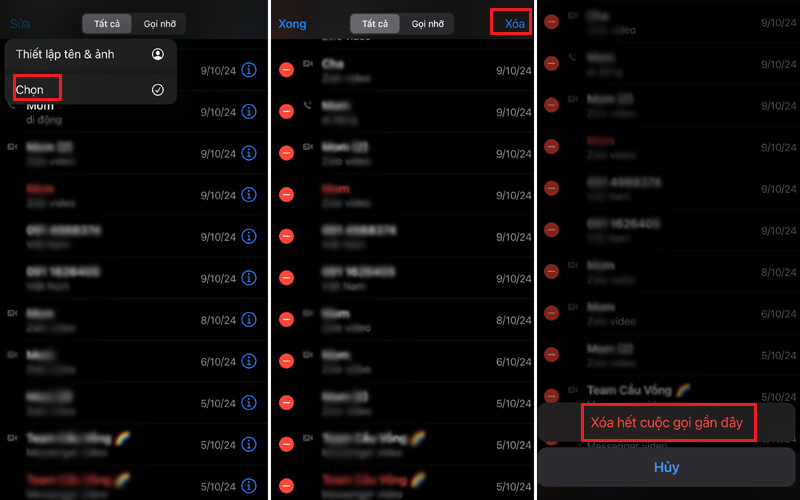
Xóa tất cả cuộc gọi gần đây trên điện thoại iPhone
Bước 3: Để xóa một cuộc gọi bất kỳ, bạn nhấn vào Chọn, sau đó chọn vào biểu tượng dấu “-” phía trước cuộc gọi muốn xóa và nhấn vào biểu tượng thùng rác là xong.
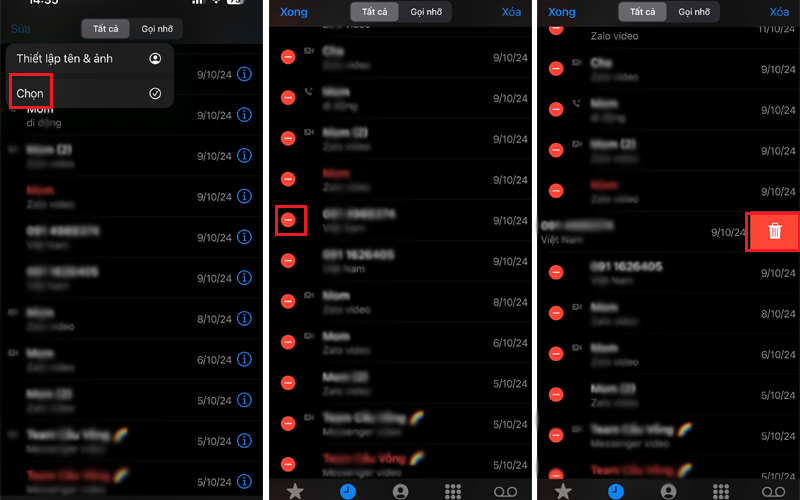
Xóa cuộc gọi bất kỳ trên điện thoại iPhone
Đối với các thiết bị đã cập nhật lên iOS 18, bạn có thể tìm kiếm lịch sử cuộc gọi cụ thể bằng cách thực hiện theo các bước sau:
Bước 1: Đầu tiên, bạn chọn vào ứng dụng Điện Thoại, sau đó nhấn vào tab Gần đây. Khi giao diện Gần đây xuất hiện, bạn sẽ thấy thanh tìm kiếm xuất hiện.
Bước 2: Điền tên người gọi hoặc số điện thoại muốn xem Lịch sử cuộc gọi gần đây. Sau đó điện thoại sẽ tiến hành lọc và hiển thị thông tin cuộc gọi như bạn yêu cầu.
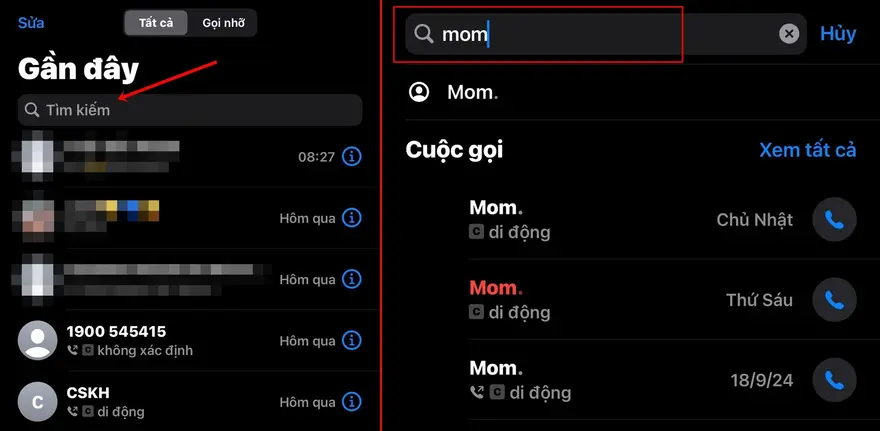
Tìm kiếm lịch sử cuộc gọi trên iOS 18
Bước 3: Ngoài ra, bạn cũng có thể tìm kiếm theo ngày tháng cụ thể bằng cách nhập ngày tháng vào thanh tìm kiếm.
Hy vọng những chia sẻ của Siêu Thị Điện Máy - Nội Thất Chợ Lớn về cách xem và xóa lịch sử cuộc gọi trên iPhone sẽ giúp người dùng có thể đảm bảo sự riêng tư hoặc dọn dẹp lịch sử cuộc gọi một cách hiệu quả hơn. Thực hiện theo các thao tác trong bài viết trên để xóa lịch sử cuộc gọi và không cho người khác biết bạn đã liên lạc với ai.
Lên đời điện thoại iPhone không lo về giá tại Siêu Thị Điện Máy - Nội Thất Chợ Lớn
Khi lựa chọn lên đời điện thoại iPhone tại Điện Máy - Nội Thất Chợ Lớn, bạn sẽ nhận ngay ưu đãi giảm giá cực khủng cùng các phiếu quà tặng giá trị đi kèm. Đặc biệt, siêu thị còn thường xuyên tổ chức các chương trình khuyến mãi tri ân khách hàng với giải thưởng hấp dẫn. Bên cạnh đó, để hỗ trợ người dùng mua sắm tiết kiệm hơn, siêu thị còn mang đến đa dạng tiện ích như hỗ trợ trả góp 0% lãi suất, chính sách bảo hành chính hãng, giao hàng miễn phí tận nơi, chính sách đổi trả theo quy định,... Còn chần chờ gì nữa mà không chốt đơn chiếc smartphone yêu thích hoặc đặt hàng online ngay hôm nay.
Link nội dung: https://thietkethicongnoithat.edu.vn/cach-kiem-tra-lich-su-cuoc-goi-tren-iphone-a54168.html